আজকাল আমাদের বিভিন্ন কাজের জন্য কিন্তু একাধিক Gmail অ্যাকাউন্ট যোগ করতে হয় তাই দেখে নিন কিভাবে আপনি Android ফোনে Gmail অ্যাপে একাধিক Gmail অ্যাকাউন্ট যোগ করবেন।
আমাদের চ্যানেলটি সাবসক্রাইব করুন
✔️ কিভাবে একটি Android এ একাধিক Gmail অ্যাকাউন্ট যোগ /কনফিগার করবেন।
Gmail হল Google-এর বিনামূল্যের ইমেল পরিষেবা যা ইমেল পাঠানো এবং গ্রহণ করতে কাজ করে, এবং বিভিন্ন ওয়েবসাইট এর একাউন্ট খোলতে ও Gmail ব্যবহার করা হয়।
অনেকেই এখন বিভিন্ন কাজের জন্য এক ডিভাইসে দুই-চারটি Gmail অ্যাকাউন্ট add রাখে তাই আপনার যদি একাধিক Gmail অ্যাকাউন্ট থাকে, তাহলে আপনি একটি অ্যান্ড্রয়েড স্মার্টফোন কনফিগার করতে পারেন যাতে সেগুলি ব্যবহার করা যায়৷
আপনার অ্যান্ড্রয়েড ফোনে এক বা একাধিক অতিরিক্ত জিমেইল অ্যাকাউন্ট যোগ করা একটি সহজ প্রক্রিয়া। এ প্রক্রিয়া সম্পূর্ণ করতে নিচের ধাপগুলি অনুসরণ করুন।
1. ফোনের হোম স্ক্রিনে Gmail অ্যাপ বের করে Gmail অ্যাপে যান।
2. Gmail- এ ঢুকার পর এর উপরের বাম কোণে, একটা থ্রি ডট বার যেটাকে menu বাটন বলা হয় সেখানে ক্লিক করবেন।
⬇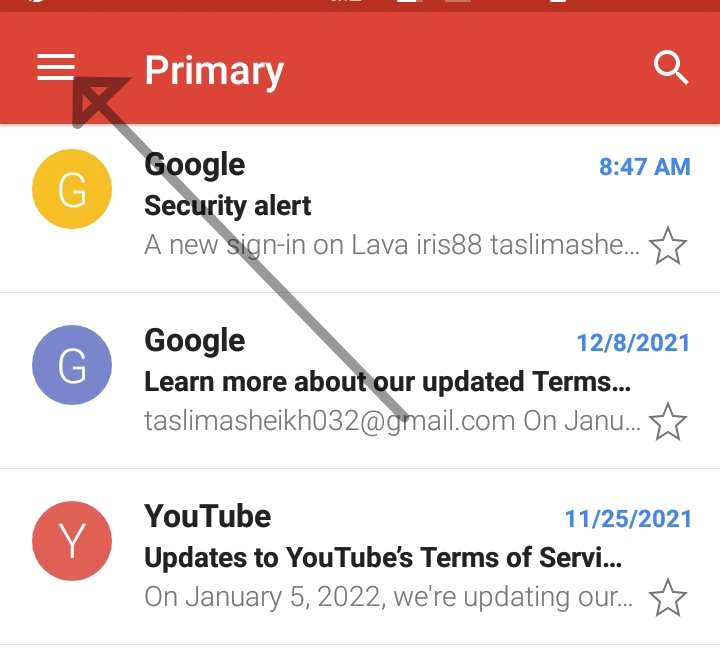
3. মেনুর নীচে গেলে , তারপর আপনি
Setting লেখা দেখতে পাবেন। setting লেখায় ক্লিক করবেন।
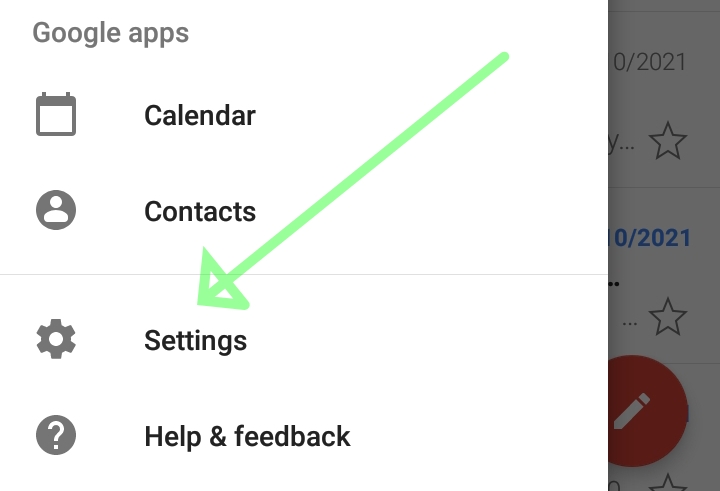
4. সেটিংস পৃষ্ঠায় গেলে , অ্যাকাউন্ট যোগ করার জন্য Add account.
লেখা দেখতে পাবেন এখানে ক্লিক করবেন। 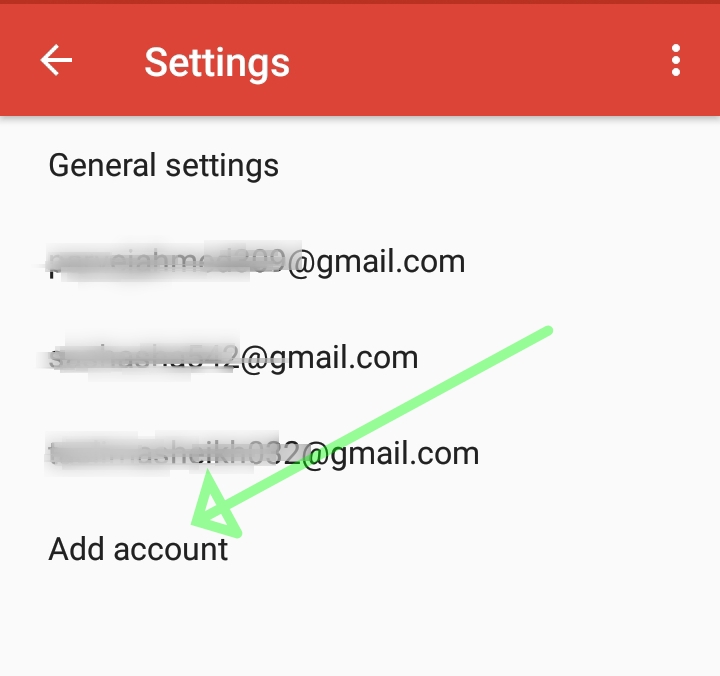
5. সেট আপ ইমেল পৃষ্ঠাতে যাওয়ার পর আপনি Google লেখা দেখতে পাবেন এই Google লেখায় ক্লিক করবেন।
⬇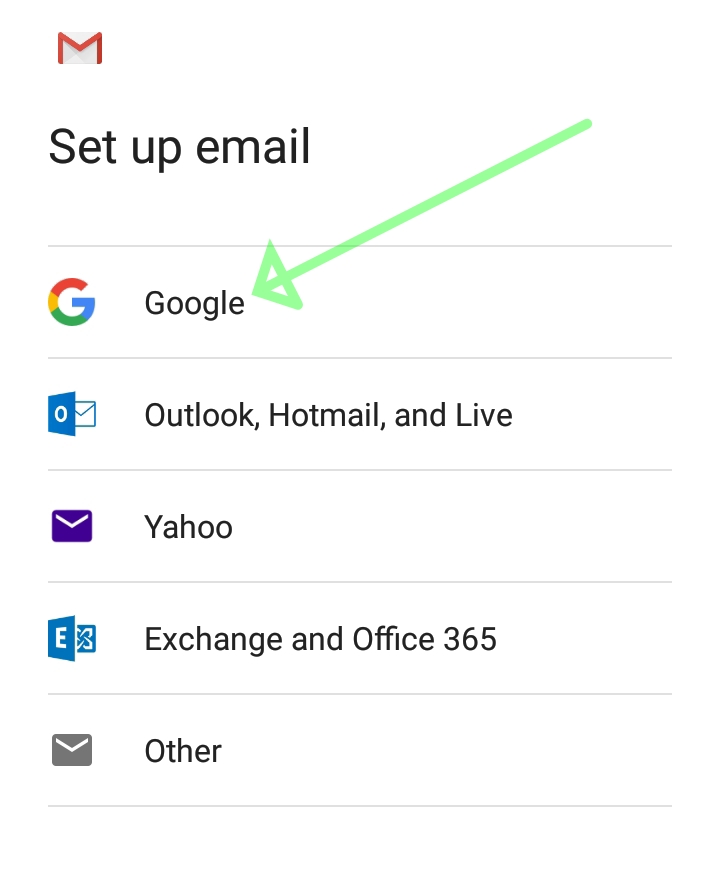
6. Google লেখায় ক্লিক পর ফোনটি লোড হতে কয়েক সেকেন্ড সময় নেতে পারে এবং Google একাউন্টে এর নিরাপত্তার উপর নির্ভর করে আপনাকে যদি আপনার স্মার্টফোনে ফোন লক অর্থাৎ পাসওয়ার্ড বা প্যাটার্ন লক থাকে তাহলে আগে এই লক খোলবেন।
এটি দেওয়া কারণ আপনি এই ইমেল ঠিকানাটি যোগ করে ফোনে একটি দ্বিতীয় Google অ্যাকাউন্ট যোগ করছেন৷
7. এটি হয়ে গেলে, Gmail সাইন-ইন স্ক্রীন প্রদর্শিত হবে৷ এখানে আপনি আপনার gmail একাউন্টের অ্যাড্রেস লিখে দিবেন।
gmail একাউন্টের অ্যাড্রেস দেওয়ার পর নিচে Next লেখা দেখতে পাবেন এখানে ক্লিক করবেন।
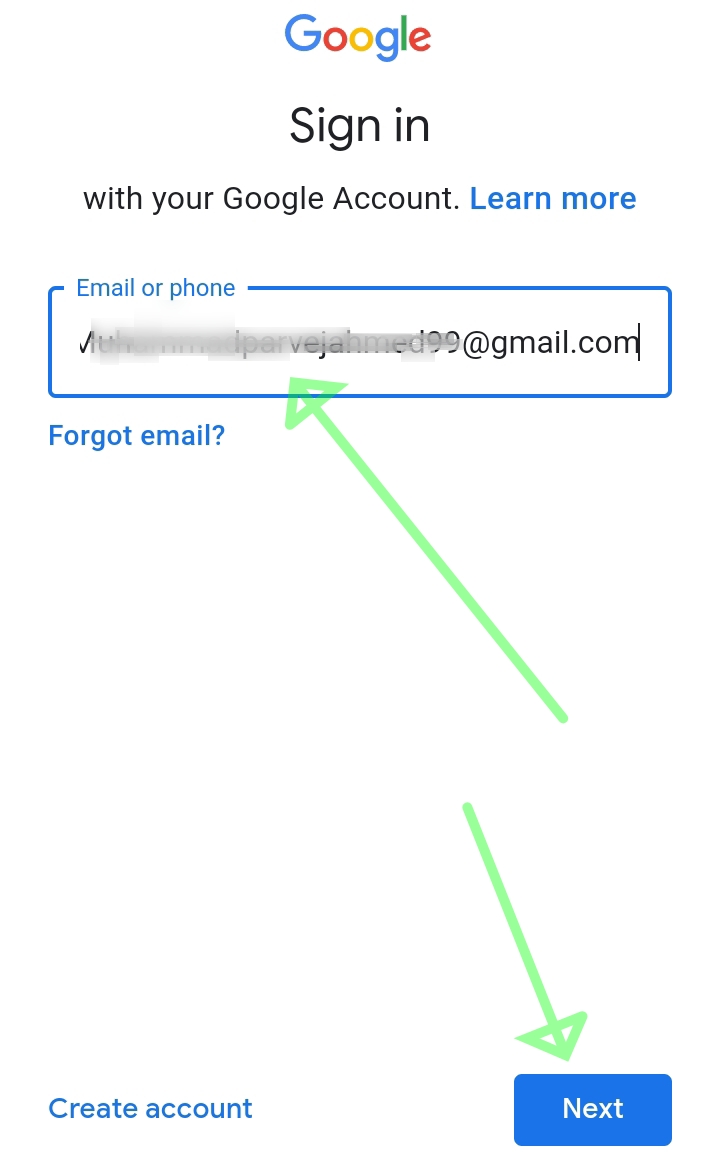
8. gmail একাউন্টের অ্যাড্রেস দেওয়ার পরে Next লেখায় ক্লিক করার পর এখানে Enter your password বক্সের ভেতরে আপনার gmail একাউন্টের পাসওয়ার্ড দিবেন। পাসওয়ার্ড দেওয়ার পর নিচে আবার Next লেখা দেখতে পাবেন এখানে ক্লিক করবেন। 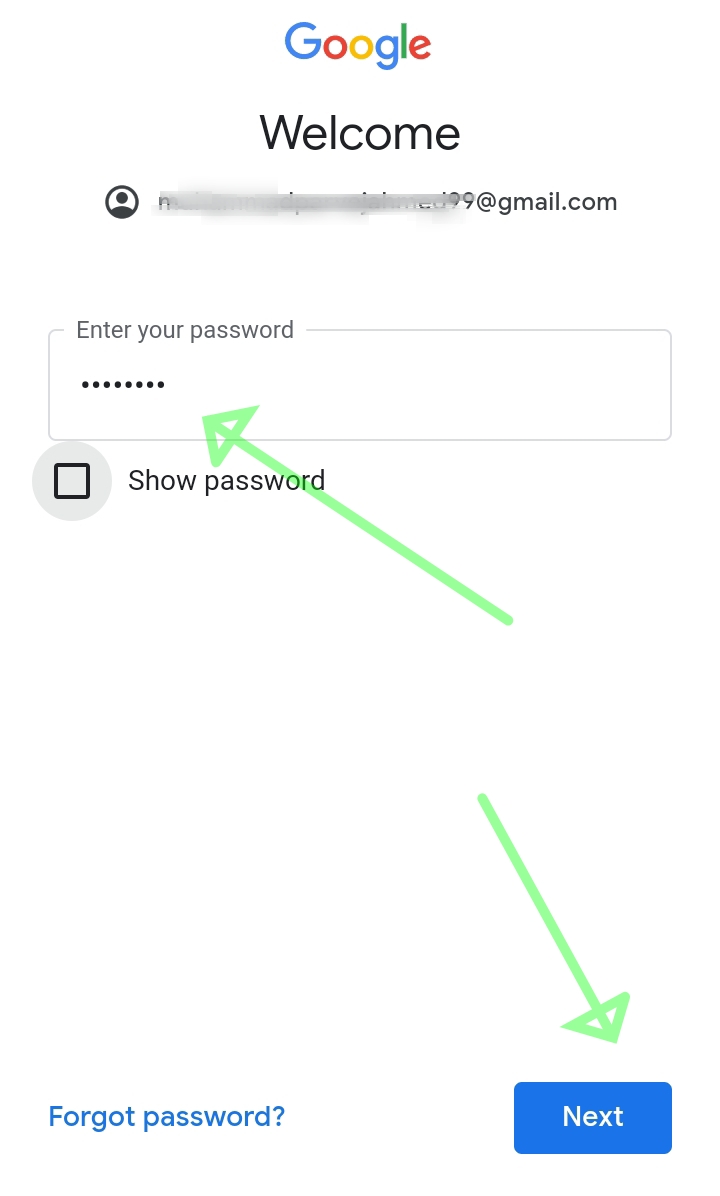
9. তারপর আপনাকে gmail একাউন্টের নীতিমালায় সম্মতি দিতে হবে। এখানে নিচে i agree লেখায় ক্লিক করবেন, হয়ে যাবে।
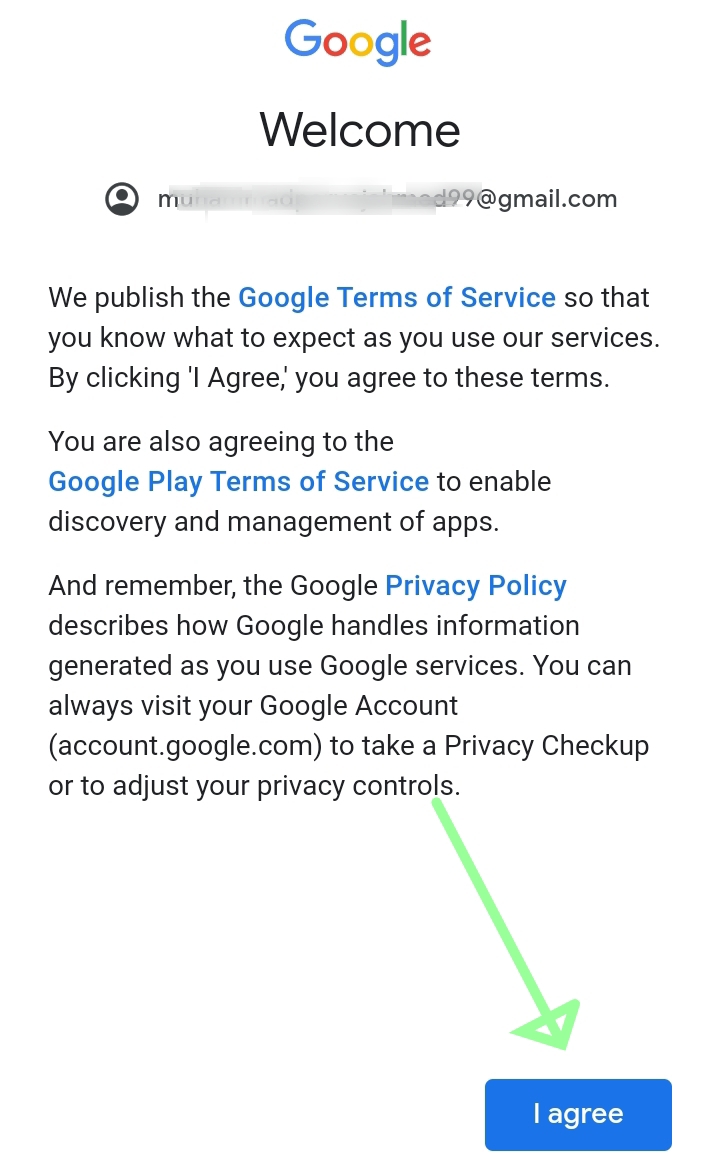
আপনার কাজ শেষ হলে, Gmail সেটিংস প্রদর্শিত হবে৷ নতুন অ্যাকাউন্টটি আপনার আগের অ্যাকাউন্টের নীচে তালিকাভুক্ত করা দেখতে পাবেন।
আপনি দ্বিতীয় অ্যাকাউন্ট যোগ করার পরে, উভয় জিমেইল অ্যাকাউন্ট আপনার অ্যান্ড্রয়েড ফোনের সাথে লিঙ্ক করা হয়, এবং আপনি প্রয়োজন অনুযায়ী অ্যাকাউন্টগুলির যেকোনো একটি থেকে ইমেল পাঠাতে এবং গ্রহণ করতে পারেন।


You must be logged in to post a comment.